¿Alguna vez ha descargado un archivo y no tenía idea de dónde lo almacenaba su computadora? ¿O tuviste que desplazarte interminablemente por el historial de tu navegador para poder volver a descargar el archivo?
Para evitar que esto vuelva a suceder, debe cambiar la ubicación de descarga predeterminada de su navegador. En este artículo, le mostraremos cómo puede hacerlo para los navegadores más populares.
MAKEUSEOF VÍDEO DEL DÍA
Cómo cambiar la ubicación de descarga predeterminada de Google Chrome
Comenzaremos con Chrome, ya que es uno de los navegadores más populares, por lo que es muy probable que sea su navegador predeterminado.
De manera predeterminada, Chrome guardará todo lo que descargue en línea en su Descargas expediente. Pero si necesita acceder a los archivos más rápido, puede cambiar la ubicación predeterminada.
- En la esquina superior derecha, haz clic en el tres puntos menú y seleccione Ajustes .
- Ir Descargas .
- Haga clic en el Cambio y seleccione un nuevo destino de descarga.

Si desea que Google Chrome le pregunte dónde debe descargar el archivo cada vez, seleccione la Pregunte dónde guardar cada archivo antes de descargarlo opción.
Cómo cambiar la ubicación de descarga predeterminada de Mozilla Firefox
Si Firefox es su navegador predeterminado, así es como puede cambiar la ubicación de descarga predeterminada:
cómo encontrar cachorros a la venta
- Abra el menú del navegador y haga clic en Ajustes .
- En el panel izquierdo, seleccione General y desplácese hacia abajo para Archivos y Aplicaciones .
- Hacer clic Navegar junto a Guardar archivos en y selecciona dónde Firefox debe descargar tus archivos.
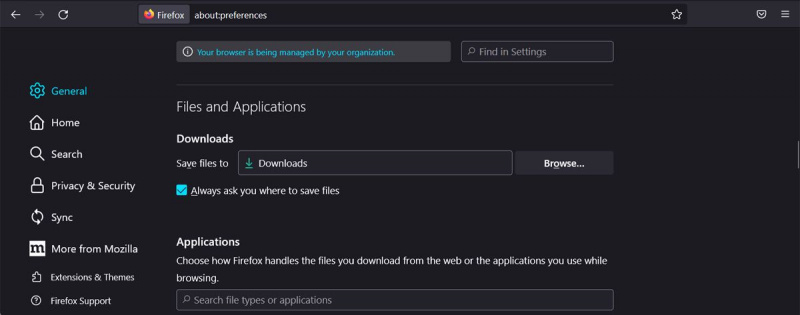
Si desea especificar la ubicación de descarga cada vez, seleccione Siempre te preguntará dónde guardar los archivos . Si necesita más ayuda para administrar sus descargas, hay algunos complementos del administrador de descargas que puede probar .
Cómo cambiar la ubicación de descarga predeterminada de Microsoft Edge
Microsoft Edge ha recorrido un largo camino y ofrece a sus usuarios muchas razones para configurarlo como su navegador predeterminado, incluido un función que le permite compartir archivos y notas entre sus dispositivos móviles y de escritorio.
Si desea vigilar de cerca sus descargas, siga estos pasos para cambiar la ubicación predeterminada:
- Navegar a borde: // configuración .
- En el menú de la izquierda, seleccione Descargas .
- Haga clic en el Cambio y seleccione una nueva ubicación de descarga.
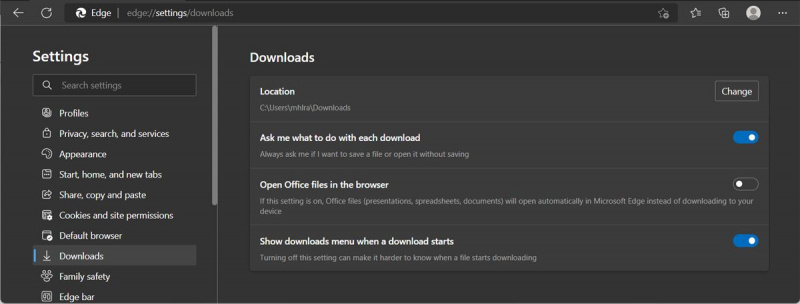
Como puede ver, Edge tiene más configuraciones que debe habilitar para administrar mejor sus archivos descargados.
Cómo cambiar la ubicación de descarga predeterminada de Brave Browser
Brave ha ganado popularidad rápidamente debido a su misión de protegiendo tu privacidad al bloquear todos los anuncios y rastreadores que invaden la privacidad. Por lo tanto, si desea usarlo de forma permanente, debe cambiar la configuración relacionada con las descargas.
- Ir valiente://configuraciones .
- Desplácese hacia abajo en el menú de la izquierda y seleccione Descargas .
- Hacer clic Cambio y establecer una nueva ubicación de descarga.
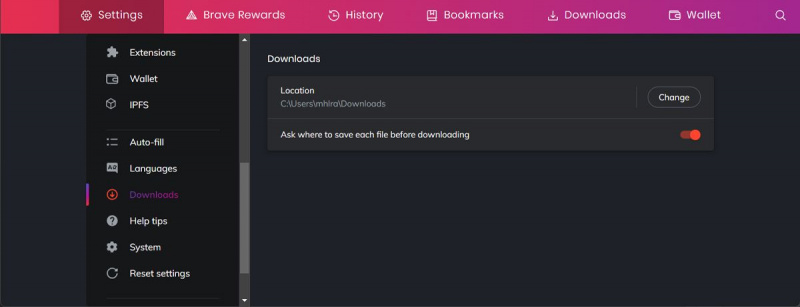
También puede decidir dónde guardar el archivo cada vez habilitando el Pregunte dónde guardar cada archivo antes de descargarlo opción. Si desea comprobar los archivos descargados, haga clic en Descargas desde la cinta del navegador.
uso del disco en 100 windows 10
Cómo cambiar la ubicación de descarga predeterminada de Safari
Si posee un dispositivo Apple, es probable que su navegador predeterminado sea Safari. Si desea cambiar la ubicación de descarga predeterminada del navegador, siga los pasos a continuación:
- En la barra de menú, haga clic en Safari .
- Ir Preferencias > General .
- Abra el menú desplegable junto a Ubicación de descarga de archivos .
- Hacer clic Otro y establecer una nueva ubicación. Además, puede configurar la ubicación de descarga para cada archivo usando el Pregunta por cada descarga opción.
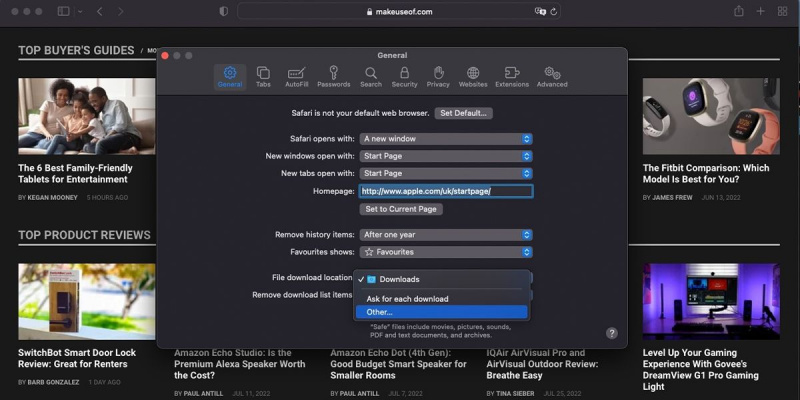
Cómo cambiar la ubicación de descarga predeterminada de Opera
Si tu eres quedarse sin espacio en su disco principal , puede cambiar la ubicación de descarga de Opera para evitar problemas futuros. Así es como puedes hacerlo:
- Haga clic en el Ajustes icono.
- Desplácese hacia abajo y abra el Avanzado menú.
- Dirigirse a Descargas y haga clic Cambio .
- Seleccione una nueva ubicación de descarga.
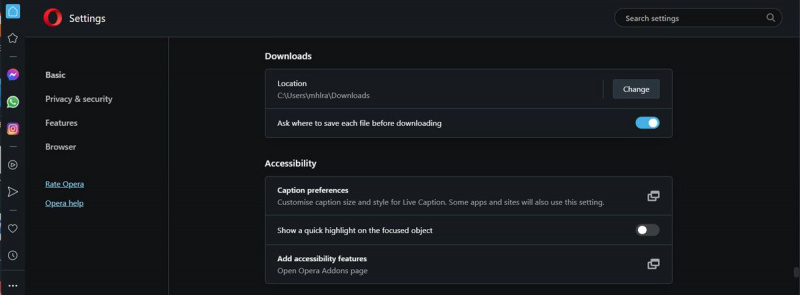
Cómo cambiar la ubicación de descarga predeterminada de Vivaldi
Mucha gente prefiera Vivaldi a otras alternativas de Chrome porque es uno de los navegadores más rápidos disponibles. Si desea mejorar su productividad, debe cambiar la ubicación de descarga predeterminada.
- Hacer clic Ajustes desde la esquina inferior izquierda.
- Seleccione Descargas .
- Hacer clic Seleccione la carpeta de Descargar ubicación y busque la nueva ubicación.
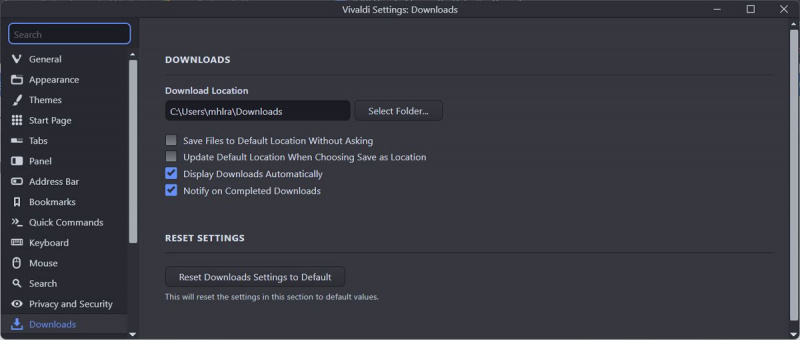
Si desea acelerar el proceso de descarga mientras usa Vivaldi, seleccione el Guardar archivos en la ubicación predeterminada sin preguntar opción.
Cambie fácilmente la ubicación de descarga de su navegador
Ahora ya sabe dónde puede encontrar todos los archivos que ha descargado con su navegador. Muchos de los navegadores mencionados tienen suficientes funciones integradas para ayudarlo a realizar un seguimiento de sus archivos, pero siempre puede instalar un complemento de navegador para administrar las descargas de su navegador.
Chrome usando mucha memoria
Antes de hacer clic en cualquier enlace sospechoso para descargar un archivo, debe verificar si es seguro, así se protegerá del ransomware.
